如何使照片同步显示 excel表格怎么同步
经验直达:
- excel表格怎么同步
- 如何使照片同步显示
一、excel表格怎么同步
excel两个不同表格间的数据同步方法如下:
1、打开需要设置的 Excel表格(主动表),选中需要同步的数据单元格,右击选择“复制” 。
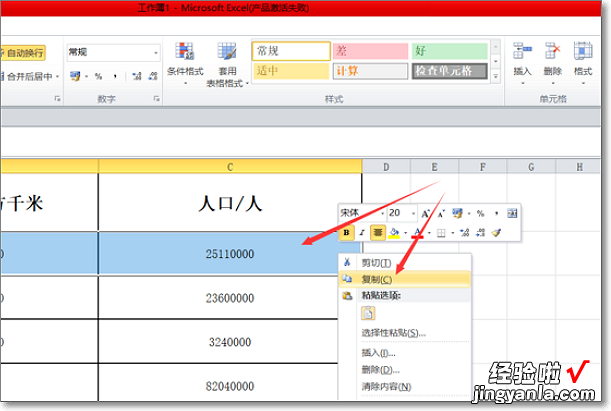
2、打开需要数据同步的 Excel表格(从动表),选中需要粘贴的单元格,右击在“粘贴选项”中选择“链接” 。
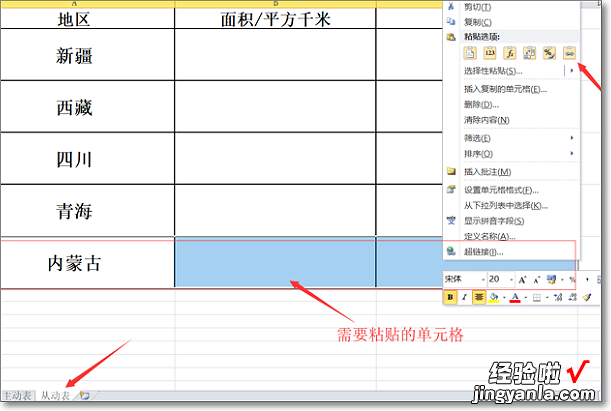
3、验证“主动表”与“从动表”数据是否同步,以内蒙古人口为例 , 当“主动表”单元格中数据为“0”时,“从动表”相应的单元格中数据为“0” 。
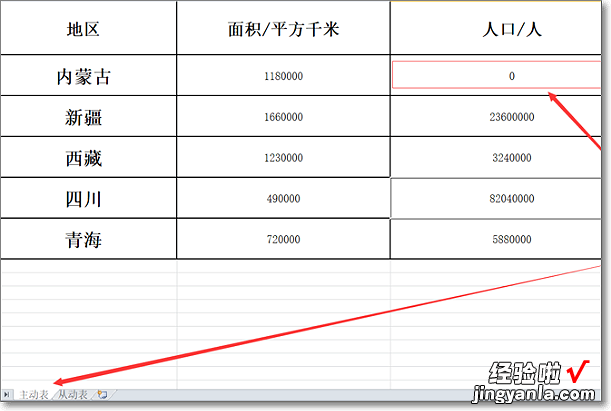
4、最后可以看到两个Excel表实现同步,这样问题就解决了 。
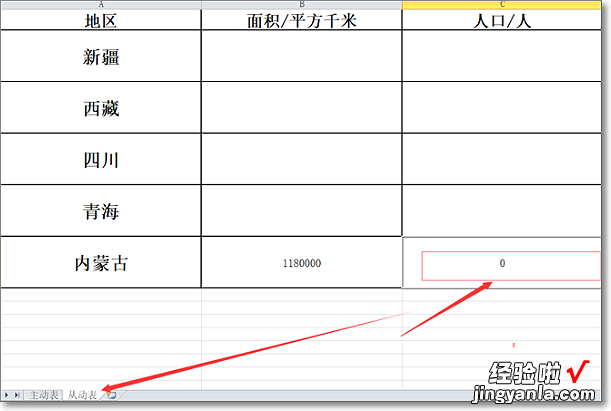
二、如何使照片同步显示
【如何使照片同步显示 excel表格怎么同步】这个功能比较另类,似乎和计算、统计、排序等等“正统”功能格格不入 , 因为它的作用竟然是——“抓屏”!而且还不是像“PrintScreen”按钮那样“一把乱抓”,而是允许让你通过鼠标进行选择,“指哪抓哪” 。
要找到这个功能还不太容易,我们点击Excel“工具”菜单的“自定义”选项 。在“命令”卡片的“类别”中点“工具”,再在命令栏中找到“摄影”按钮 , 并将它拖到工具栏的任意位置 。如果我们想要对表格中的某一部分“照相”,只须先选择它们(图23) , 然后按下“摄影”按钮,这时该选定区域就被“拍”了下来 。然后将鼠标移动到需要显示“照片”的地方(当然,也可以是另一张表格) , 再次按下“摄影”按钮,这样刚才被“拍摄”的“照片”就立即粘贴过来了 。当然,和“照片”一同出现的还有“图片”工具栏 。很显然 , Excel是将它作为一幅图片来对待了,我们可随意将它进行旋转、缩放处理 。
不过,请各位一定要注意:这可不是一般的照片!你可以试着改动原来被我们“拍摄”下来的表格数据看看——刷新一下“照片”,结果“照片”中的数据竟然也被同步更新了!
